PDF खोलते, पढ़ते या सहेजते समय Adobe Reader त्रुटि 109 को ठीक करें
Adobe Acrobat Reader कई उपयोगकर्ताओं का पसंदीदा PDF रीडर है, और यह कई वर्षों से मौजूद है। हालांकि, यह मुद्दों के अपने उचित हिस्से के बिना नहीं है। निष्पक्ष होने के लिए, ये समस्याएं मुख्य रूप से उस पीडीएफ(PDF) फाइल से उत्पन्न होती हैं जिस पर काम किया जा रहा है।
एक्रोबैट रीडर की त्रुटि 109(error 109) वह है जो तब दिखाई देती है जब आप दस्तावेज़ खोलने या उन्हें सहेजने का प्रयास करते हैं। असंगतता और पुराने सॉफ़्टवेयर जैसे अन्य कारक त्रुटि 109 का कारण बन सकते हैं। यदि आप इस समस्या का सामना कर रहे हैं, तो यह मार्गदर्शिका आपके लिए है।
एडोब रीडर त्रुटि को ठीक करें 109
यदि आप किसी PDF फ़ाइल को खोलने या सहेजने का प्रयास करते समय Adobe त्रुटि 109 प्राप्त करते हैं , तो इस अनुभाग में निम्नलिखित सुधार हैं जो आपको त्रुटि से हमेशा के लिए छुटकारा पाने में मदद करेंगे।
- (Re-create)पीडीएफ(PDF) को फिर से बनाएं या इसे फिर से डाउनलोड करें।
- ब्राउज़र से PDF रीडर पर स्विच करें या इसके विपरीत।
- पीडीएफ रीडर को अपडेट करें।
- दस्तावेज़ को .PS फ़ाइल के रूप में सहेजें।
- एडोब एक्रोबैट डीसी का प्रयोग करें।
- (Repair)एक्रोबैट रीडर(Acrobat Reader) की अपनी स्थापना की मरम्मत करें ।
पढ़ना जारी रखें(Continue) क्योंकि मैं ऊपर सूचीबद्ध समाधानों में शामिल चरणों की व्याख्या करता हूं।
1] पीडीएफ(PDF) को फिर से बनाएं(Re-create) या इसे फिर से डाउनलोड करें
त्रुटि 109 उन त्रुटियों में से एक है जो एक्रोबैट रीडर एक भ्रष्ट (Acrobat Reader)पीडीएफ(PDF) फाइल को खोलने का प्रयास करते समय फेंकता है । यदि आपने फ़ाइल को फिर से डाउनलोड किया है तो उसे डाउनलोड करने से समस्या का समाधान हो सकता है। यदि आपने इसे स्वयं बनाया है तो आप मूल स्रोत से फिर से पीडीएफ(PDF) भी बना सकते हैं ।
2] ब्राउज़र से पीडीएफ रीडर में (PDF)स्विच(Switch) करें या इसके विपरीत
कुछ PDF फ़ाइलें वेब ब्राउज़र के लिए बहुत जटिल या बड़ी होती हैं। यदि आप किसी ब्राउज़र में PDF(PDF) खोल रहे हैं , और उपरोक्त सभी सुधार त्रुटि 109 को दूर नहीं करते हैं, तो दस्तावेज़ को स्टैंड-अलोन PDF रीडर में देखने का प्रयास करें। यदि आप डेस्कटॉप एप्लिकेशन पर समस्या का सामना कर रहे हैं, तो इसे ब्राउज़र में खोलने का प्रयास करें।
3] एक्रोबैट पीडीएफ रीडर अपडेट करें
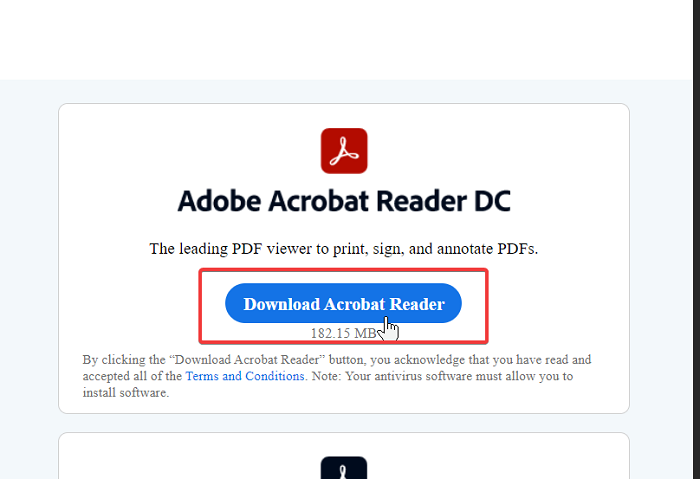
त्रुटि 109 का एक कारण पीडीएफ(PDF) फाइल और एक्रोबैट रीडर(Acrobat Reader) के बीच असंगति हो सकती है जिसके साथ आप इसे खोलने का प्रयास कर रहे हैं। उदाहरण के लिए, Adobe Acrobat Reader के नए संस्करण पुरानी (Adobe Acrobat Reader)PDF फ़ाइलों का समर्थन नहीं करते हैं । या तो वे नहीं खुलेंगे या वे 109 त्रुटि फेंक देंगे। एप्लिकेशन को अपडेट करने से पुराने संस्करण से सुरक्षा संबंधी समस्याएं भी ठीक हो जाएंगी।
Adobe Acrobat Reader की वेबसाइट पर(Reader’s website) जाएं और रीडर का नवीनतम संस्करण डाउनलोड करें। अपने मौजूदा PDF(PDF) रीडर को अपडेट करने के लिए इसका उपयोग करें , और फ़ाइल को फिर से खोलने का प्रयास करें। यदि समस्या बनी रहती है, तो नीचे दिए गए अगले समाधान के लिए जारी रखें।
4] दस्तावेज़ को .PS फ़ाइल के रूप में सहेजें
कुछ अजीब कारणों से, उपयोगकर्ताओं ने बग्गी पीडीएफ(PDF) फाइल को .ps प्रारूप में परिवर्तित करके त्रुटि 109 को ठीक किया है । सबसे पहले(First) , अगर पीडीएफ(PDF) दस्तावेज़ खुला है तो उसे बंद कर दें। उस निर्देशिका में जाएं जहां फ़ाइल है और दृश्य(View) मेनू पर क्लिक करें। रिबन पर फ़ाइल नाम एक्सटेंशन(File name extensions) विकल्पों की जाँच करें ।
(Right-click)उस PDF(PDF) पर राइट-क्लिक करें जो नहीं खुल रही है और फ़ाइल एक्सटेंशन का नाम बदलकर .ps कर दें । उसके बाद, फ़ाइल को एक पीडीएफ(PDF) के रूप में वापस सहेजें और जांचें कि क्या त्रुटि 109 अभी भी दिखाई देती है।
5] एडोब एक्रोबैट डीसी का प्रयोग करें
Adobe Acrobat DC के (Adobe Acrobat DC)मानक(Standard) या प्रो(Pro) संस्करणों पर स्विच करने से समस्या ठीक हो सकती है। लेकिन पहले, आपको इस Adobe Reader और Acrobat Cleaner Tool का उपयोग करके (Cleaner Tool)Acrobat Reader को पूरी तरह से हटाना होगा ।
यह आपकी व्यक्तिगत जानकारी, सेटिंग्स और प्राथमिकताओं को हटा देता है।
आपके कंप्यूटर से एक्रोबैट रीडर(Acrobat Reader) हटा दिए जाने के बाद, एक्रोबैट डीसी का (Acrobat DC)मानक(Standard) या प्रो(Pro) संस्करण डाउनलोड करें(download either the) ।
6] एक्रोबैट रीडर(Acrobat Reader) की अपनी स्थापना की मरम्मत करें(Repair)
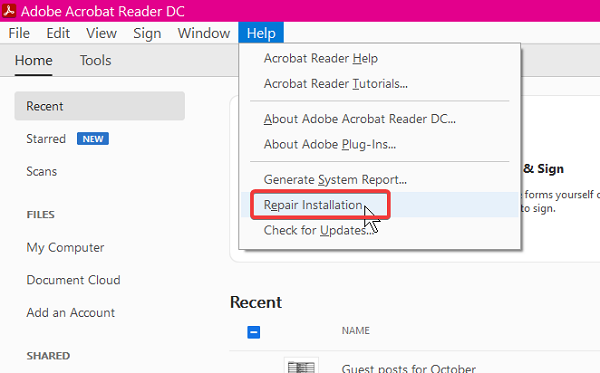
यदि आप प्रत्येक पीडीएफ(PDF) फाइल को खोलते समय त्रुटि 109 प्राप्त करते हैं, तो समस्या शायद आपके एक्रोबैट रीडर(Acrobat Reader) इंस्टॉलेशन से है। एक्रोबैट रीडर(Acrobat Reader) की मरम्मत स्थापना(Repair Installation) विकल्प त्रुटि को ठीक कर सकता है।
इस विकल्प का उपयोग करने के लिए, एप्लिकेशन लॉन्च करें और सहायता(Help) मेनू पर क्लिक करें।
मरम्मत एडोब रीडर स्थापना (Repair Adobe Reader Installation ) विकल्प का चयन करें और सिस्टम को काम करने दें। मरम्मत की प्रक्रिया पूरी होने पर, अपनी मशीन को रिबूट करें और पीडीएफ(PDF) को फिर से खोलने का प्रयास करें।
त्रुटि अब चली जानी चाहिए।
Related posts
फिक्स एडोब रीडर से पीडीएफ फाइलों को प्रिंट नहीं कर सकता
माइक्रोसॉफ्ट स्टोर से विंडोज 10 के लिए एडोब रीडर ऐप डाउनलोड करें
एडोब रीडर विंडोज 11/10 में काम नहीं कर रहा है
Adobe Acrobat Reader DC Windows 10 में बुकमार्क नहीं दिखा रहा है
Adobe Acrobat Reader Windows में PDF फ़ाइलें नहीं खोल सका
Adobe AcroTray.exe को स्टार्टअप से शुरू करने से कैसे निष्क्रिय करें
एडोब रीडर के लिए सर्वश्रेष्ठ मुफ्त वैकल्पिक पीडीएफ व्यूअर
एडोब प्रीमियर प्रो के साथ तेजी से वीडियो संपादित करने के लिए 10 टिप्स
आप जिस Adobe सॉफ़्टवेयर का उपयोग कर रहे हैं उसे ठीक करें वास्तविक त्रुटि नहीं है
एडोब प्रीमियर प्रो में ग्राफिक्स को एनिमेट कैसे करें
एडोब प्रीमियर प्रो में ग्रीन स्क्रीन वीडियो कैसे संपादित करें
विंडोज 10 के लिए सर्वश्रेष्ठ पीडीएफ और ईबुक रीडर ऐप्स
एंड्रॉइड पर एडोब फ्लैश प्लेयर कैसे स्थापित करें
एप्लिकेशन सही ढंग से प्रारंभ करने में असमर्थ था (0xc0000022) - Adobe ऐप्स
विंडोज 10 पर माइक्रोसॉफ्ट एज में एडोब फ्लैश को कैसे निष्क्रिय करें
Adobe Premiere का उपयोग करके संगीत को वीडियो में कैसे संपादित करें?
एडोब प्रीमियर प्रो में ग्रेड कैसे कलर करें
ठीक करें आपको अपना Adobe Flash Player अपग्रेड करना होगा
विंडोज पीसी से एडोब फ्लैश प्लेयर को पूरी तरह से हटा दें या अनइंस्टॉल करें
विंडोज पीसी के लिए सर्वश्रेष्ठ मुफ्त एडोब इनडिजाइन विकल्प
